Můžete vést konverzace pomocí rychlých zpráv s jedním nebo více kontakty. Můžete zadat typ a vlastnosti písma, například tučné písmo, podtržení, kurzívu a barvu. Můžete také vkládat emotikony a vkládat text a tabulky, které jste zkopírovali z jiných aplikací Microsoft Office, jako je například aplikace Microsoft Word pro zpracování textu a tabulkový software Microsoft Excel.
V tomto článku
Odeslání rychlé zprávy jednomu kontaktu
-
Pokud chcete poslat rychlou zprávu jedné osobě, otevřete Microsoft Lync Online komunikační software a v seznamu kontaktů nebo ve výsledcích hledání poklikejte na osobu, kterou chcete kontaktovat. Otevře se oblast pro zadávání rychlých zpráv a kurzor bliká v levém dolním rohu, což znamená, že můžete zahájit relaci rychlých zpráv.
-
Do oblasti pro zadání zprávy zadejte zprávu a stiskněte klávesu ENTER. Zobrazí se zpráva, která indikuje, že druhá osoba píše v odpovědi. Odpovězte, jakmile se zobrazí zpráva této osoby – pokud chcete, zadejte do oblasti zprávy více a znovu stiskněte klávesu ENTER.
Další informace o tom, jak hledat kontakty (nebo lidi, kteří nejsou kontakty, ale kterým chcete poslat rychlou zprávu), najdete v tématu Použití vyhledávání Lyncu Online.
Odeslání rychlé zprávy více kontaktům
Rychlou zprávu můžete poslat všem členům distribuční skupiny nebo skupiny kontaktů nebo vybraným členům.
Odeslání rychlé zprávy distribuci nebo skupině kontaktů
-
V hlavním okně Lyncu klikněte v seznamu kontaktů pravým tlačítkem na název skupiny.
-
Klikněte na Odeslat rychlou zprávu.
-
Do oblasti pro zadávání zpráv zadejte zprávu a stiskněte klávesu ENTER. Zpráva se odešle všem členům skupiny.
Odeslání rychlé zprávy pro výběr členů distribuce nebo skupiny kontaktů
-
V hlavním okně Lyncu najděte v seznamu kontaktů skupinu, ze které chcete vybrat kontakty.
-
(Volitelné) Pokud členové skupiny nevidíte, klikněte na šipku rozbalit/sbalit vedle názvu skupiny.
-
Stiskněte a podržte klávesu CTRL a potom klikněte na každou osobu, kterou chcete kontaktovat.
-
Klikněte pravým tlačítkem na některý z vybraných kontaktů a potom klikněte na Odeslat rychlou zprávu.
-
Do oblasti pro zadání zprávy zadejte zprávu a stiskněte klávesu ENTER. Zpráva se odešle všem, které jste vybrali.
Pozvání dalšího kontaktu do konverzace
Během konverzace pomocí rychlých zpráv můžete pozvat někoho nového provedením jedné z těchto věcí:
-
Otevřete Lync a přetáhněte jeden nebo více kontaktů ze seznamu kontaktů do okna Konverzace.
-
V okně Konverzace klikněte na nabídku Možnosti Lidé, klikněte na Pozvat podle jména nebo telefonního čísla, vyberte jeden nebo více kontaktů nebo vyhledejte jeden a pak klikněte na OK.
Vybrané kontakty se přidají do existující konverzace.
Ukončit konverzaci
Až skončíte s konverzací pomocí rychlých zpráv, udělejte toto:
-
Klikněte na tlačítko Zavřít (X) v pravém horním rohu okna Konverzace.
Formátování rychlých zpráv
Můžete tučně, kurzívu, podtrhnout nebo změnit typ písma, barvu nebo velikost vybraného slova nebo písmen v oblasti pro zadávání zpráv (oblast, kam píšete) aktuální rychlé zprávy. Můžete také nastavit možnosti formátu textu, které budou dál existovat pro všechny konverzace pomocí rychlých zpráv.
Formátování textu zprávy pro aktuální zprávu
-
V okně Konverzace vyberte v oblasti pro zadávání zpráv text, který chcete formátovat.
-
Udělejte jednu z těchto věcí:
-
Klikněte na tlačítko formátování (A) v oblasti pro zadávání zpráv, proveďte požadované změny a kliknutím na oblast zprávy změny přijměte.
-
Klikněte pravým tlačítkem na vybraný text, klikněte na Změnit písmo rychlých zpráv, proveďte požadované změny a klikněte na OK.
-
Tip: Pokud chcete při psaní provádět jednoduché změny, například tučné písmo, kurzívu a podtržení, použijte klávesové zkratky CTRL+B, CTRL+I a CTRL+U.
Nastavení formátu textu pro všechny budoucí rychlé zprávy
-
V hlavním okně Lyncu klikněte na tlačítko Možnosti .
-
V dialogovém okně Lync – Možnosti klikněte na Obecné.
-
V části Rychlé zprávy klikněte na tlačítko Změnit písmo .
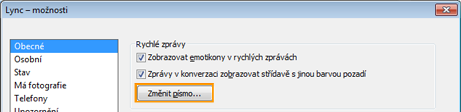
-
V dialogovém okně Změnit písmo vyberte požadované možnosti a klikněte na OK.
Změny, které provedete, se vztahují pouze na text, který zadáte, nikoli na text ostatních stran.
Přidání emotikony do rychlé zprávy
Do zpráv můžete přidat grafické obrázky označované jako emotikony a vyjádřit tak své pocity a emoce.
-
V okně Konverzace klikněte v oblasti pro zadání zprávy na místo, kam chcete přidat emotikonu.
-
Klikněte na tlačítko Emotikona (šťastný obličej) a potom klikněte na emotikonu, kterou chcete přidat do zprávy.
Poznámka: Případně pokud znáte typografický ekvivalent, můžete ho napsat do zprávy. Když například zadáte : ), zobrazí se po stisknutí klávesy Enter, která zprávu odešle, šťastný obličej.










